TERADEK Prism Flex 4K HEVC Kodlayıcı və Dekoder

FİZİKİ XÜSUSİYYƏTLƏRİ
ÖN

DİQQƏT

- A: OLED displey
- B: Menyu düyməsi
- C: RP-SMA birləşdiriciləri
- D: İkili Ethernet portları
- E: Mikrofon/Line stereo TRRS girişi
- F: Qulaqlıq TRRS çıxışı
- G: İkili USB-C portu
- H: HDMI girişi (dekoderdə çıxış)
- I: SD kart yuvası (yalnız kodlayıcı)
- J: SDI çıxışı
- K: SDI girişi (dekoderdə çıxış)
- L: Açma/Söndürmə açarı
- M: Güc girişi
IP VİDEO ÜÇÜN MULTI-ALƏT
Çevik I/O və yığcam, aşağı güc dizaynı ilə Prism Flex istənilən iş prosesinə asanlıqla uyğunlaşır. Prism Flex stolun üstünə, kameranın üstünə və ya video dəyişdiriciniz və audio mikseriniz arasında sıxışdırılmış yerləşdirmə üçün mükəmməldir. Prism Flex heyrətamiz 4 bitlik 60:10:4 təsvir dəqiqliyi ilə 2Kp2-a qədər videonu kodlaya və ya deşifrə edə bilər. Prism platforması MPEG-TS, RTSP/RTP, RTMPS və SRT kimi bir çox ümumi axın protokollarını dəstəkləyir və daha da rahatlıq üçün Teradek-in Əsas Bulud Platformasına qoşula bilər.
NƏLƏR DAXİLDİR
- 1x Prism Flex Kodlayıcı/Dekoder
- 1x 12G-SDI BNC-dən BNC-yə – 18 düymlük Kabel
- 1W AC Adapter (Int) üçün 2x 30pin Bağlayıcı – 6ft Kabel
- 2x Antenna 2dBi WIFI 2.4/5.8GHz
GÜÇ VƏ BAĞLAYIN
- Kodlayıcı: Video mənbəyinizi yandırın, sonra video mənbəyinizdən HDMI və ya SDI girişini (J) Prism Flex-in giriş konnektoruna qoşun.
Dekoder: Monitorunuzu yandırın, sonra Prism Flex-dən HDMI və ya SDI çıxışını (K) monitorun giriş konnektoruna qoşun. - İki Wi-Fi antenasını RP-SMA konnektorlarına (C) qoşun.
- Daxil edilmiş kondisioner adapterindən istifadə edərək Prism Flex-ə enerji qoşun.
- Arxa tərəfdəki Güc açarını (L) ON vəziyyətinə çevirin.
MENU DÜYMƏSİNİN ƏMƏLİYYATI (B)
Status ekranlarında naviqasiya etmək, canlı yayıma keçmək, konfiqurasiya edilə bilən parametrlərinizi dəyişdirmək və zavod parametrlərinə yenidən qurmaq üçün Prism Flex-in Menyu düyməsini istifadə edin.
- DÜĞMƏYİ BAXIN: Vəziyyət ekranları arasında dolaşın
DÜYMƏSİ UZUN BASIN:
- Əsas ekran – Zavod parametrlərinə sıfırlama həyata keçirin
- WiFi ekranı – AP-dən Müştəri rejiminə keçin
- Ethernet ekranları – DHCP-dən Statik rejimə keçin
- Yayım rejimi ekranı – Canlı yayıma keçin/axıla başlayın
- Audio Giriş ekranı – Daxili, Analoq və ya Qarışıqdan keçin
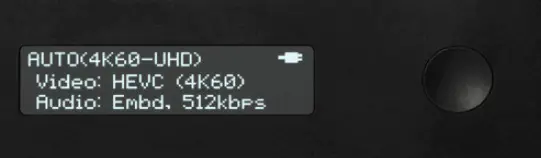
ONLINE OLUN
Prism Flex-dən istifadə edin web Prizmanı şəbəkəyə qoşmaq və onlayn olmaq üçün UI.
WIFI ŞƏBƏKƏSİNƏ BAĞLANIN
Prism Flex iki simsiz (Wi-Fi) rejimi dəstəkləyir; Giriş Nöqtəsi (AP) Rejimi (artan bant genişliyi üçün çoxlu mobil cihazları birləşdirmək üçün) və Müştəri rejimi (normal Wi-Fi işləməsi və yerli marşrutlaşdırıcınıza qoşulmaq üçün). QEYD: Siz qoşulmalısınız web Müştəri rejiminə və ya başqa şəbəkəyə keçmək üçün UI.
- Telefonunuzu və ya noutbukunuzu Prism Flex-in Prism-855-XXXXX şəbəkəsinə qoşun (XXXXXX Prism-in seriya nömrəsinin son beş rəqəmini təmsil edir).
- Defolt IP ünvanını daxil edin 172.16.1.1 web daxil olmaq üçün brauzer web UI. 3 Müştəri rejiminə keçmək üçün: -dən web UI, Şəbəkə Parametrlərinə keçin və
WiFi seçin. - WiFi rejimi olaraq Müştəri seçin
- WiFi scan nişanını basın, mövcud şəbəkəni seçin, sonra parolu daxil edin. Qoşulduqdan sonra ekran Prism Flex-in qoşulduğu şəbəkənin siyahısını verəcəkdir.
ETHERNET ÜZRƏ QONUN
- Prism Flex-in Ethernet portlarından birini və ya hər ikisini Ethernet açarı və ya marşrutlaşdırıcıya qoşun.
- Ethernet 1 və ya 2 ekranına getmək və IP ünvanını əldə etmək üçün menyu düyməsini basın.
- IP ünvanınızı daxil edin web daxil olmaq üçün brauzerin naviqasiya paneli web UI.
USB MODEM İLƏ BAĞLAYIN
- USB modemi 4 pinli USB-C birləşdirici kabeldən və/və ya USB-dən USB-C-yə adapterdən istifadə edərək Prism-in USB-C portlarına birinə və ya hər ikisinə qoşun. Ön panel modemin aşkar edildiyini və daşıyıcıya qoşulduğunu göstərəcək.
- Modem aşkar edilməyibsə, kompüterinizi Prism Flex-in AP şəbəkəsinə qoşun (bax səhifə 4), sonra naviqasiya panelinə standart IP ünvanını 172.16.1.1 daxil edin. web UI və modemi Şəbəkə menyusundan konfiqurasiya edin.
KODER/DEKODER KONFİQURASiyası
Prism Flex kodlayıcıdan axınları qəbul etmək üçün Prism Flex dekoderinizi konfiqurasiya edin.
QEYD:
Prism Flex-də SRT, RTMP, YouTube və Facebook Live kimi bir neçə axın rejimi mövcuddur. Aşağıdakı təlimatlar MPEG-TS rejimindən istifadə edərək dekoderinizi/kodlayıcınızı necə konfiqurasiya edəcəyinizi təsvir edirample.
Konfiqurasiya etmək üçün:
- Prism Flex kodlayıcısına qoşulun (əvvəlki bölməyə baxın) və enkoderi açın web UI.
- Axın menyusunu açın, sonra axın rejimi kimi MPEG-TS seçin.
- Protokol seçin, sonra Prism dekoderinin düzgün protokoldan istifadə edərək axını qəbul etmək üçün konfiqurasiya olunduğundan əmin olun:
- TCP → TCP
- TCP Server → TCP Pull
- UDP → UDP
- Multicast → Multicast

- Təyinat IP ünvanını daxil edin, sonra portun standart 9710 olaraq təyin olunduğunu təsdiqləyin.
- Prizma dekoderinə qoşulun (əvvəlki bölməyə baxın) və dekoderi açın web UI.
- Alma menyusunu açın, sonra qəbul rejimi kimi MPEG-TS seçin.
- Seçilmiş protokolun Kodlayıcının protokol konfiqurasiyasına uyğun olmasını təmin edərək, protokolu daxil edin (3-cü addıma baxın). Portun standart 9710 olaraq təyin olunduğunu təsdiqləyin.

PRISM TƏTBİQİ
Prism Tətbiqi sabit yayımı təmin etmək üçün yayımınızın təyinatını, bit sürətini, birləşmə vəziyyətini və həllini izləyərkən Prism Flex-in bütün parametrlərini uzaqdan konfiqurasiya etməyə imkan verir. Prism Tətbiqi iOS cihazları üçün əlçatandır.
ƏSAS EKRAN
- Əsas ekran – Əvvəlcədən göstərirview, axın təyinatı, audio və video bitreytləri və Livestream-in həlli.
- iOS Cihazını əlaqələndirin/bağlantısını kəsin – Mobil telefonunuzun məlumatlarının İnternet bağlantısı kimi istifadəsini aktivləşdirmək/deaktiv etmək üçün iOS-u Bağla/Bağlantısını kəsin nişanına toxunun.
İSTATİSTİKLER
Prism-in seriya nömrəsini, cari audio və video bit sürətlərini, iş vaxtını, qeyd statusunu, IP ünvanını və şəbəkəni göstərmək üçün ekranın yuxarısındakı Statistika düyməsinə toxunun.
AYARLAR
Aşağıdakı seçimləri konfiqurasiya etmək üçün Parametrlər düyməsini klikləyin:
- Axın – Axın metodunuzu və təyinatınızı konfiqurasiya edin
- Səsyazma – Yazmağı aktivləşdirin və media yaddaşı seçimini seçin
- Audio/Video – Video və Audio daxiletmə parametrlərini tənzimləyin
- Şəbəkə – İnternetə qoşulma üsulunu seçin
- Sistem – View cihazınızın modelini və seriya nömrəsini seçin və ya Prizmanın adını dəyişin.

QEYD EDİLİR
Prism Flex kodlayıcıları SD karta yazmağı dəstəkləyir. Hər bir qeyd Prism Flex-də təyin edilmiş eyni qətnamə və bit sürəti ilə saxlanılır.
- Uyğun SD kartı müvafiq yuvaya daxil edin.
- Qeyd menyusuna daxil olun və Aktiv seçin.
- Qeyd üçün ad yaradın, format seçin, sonra Avtomatik Qeydi aktivləşdirin (istəyə görə).
QEYDİYYATLAR
- Qeydlər əl ilə və ya avtomatik olaraq işə salınır. Qeydiyyat Ayarlarında Avtomatik Qeyd aktivləşdirilibsə, yayım başlayanda avtomatik olaraq yeni qeyd yaradılır.
- Ən yaxşı nəticələr üçün Class 6 və ya daha yüksək SD kartlardan istifadə edin.
- Media FAT32 və ya exFAT istifadə edərək formatlaşdırılmalıdır.
- Bağlantı səbəbiylə yayım dayandırılsa, qeyd davam edəcək.
- Yeni qeydlər sonra avtomatik olaraq başlayır file ölçü həddinə çatmışdır.
CORE
Prism Flex-ə uzaqdan daxil olmaq, konfiqurasiya etmək və Teradek-in Əsas Bulud idarəetmə və marşrutlaşdırma xidmətindən istifadə etməklə idarə etmək olar. Core ilə siz:
- Yayımınızın bant genişliyini və etibarlılığını artıraraq, çoxsaylı İnternet bağlantılarını birləşdirin.
- Dünyanın istənilən yerindən Teradek kodlayıcıları, dekoderləri və birləşdirilmiş sistemləri uzaqdan idarə edin.
- Birdən çox istiqamətə yayımlayın.

ziyarət edin https://corecloud.tv daha çox öyrənmək üçün.
Prism Flex-i Core ilə birləşdirin
- From web UI, Bulud Xidmətləri seçin, sonra Bu Cihazı Əlaqələndirin nişanına klikləyin.
- Core-a daxil olun: Prism Flex-i Core hesabınızla əlaqələndirmək üçün etimadnamənizi daxil edin, sonra Next düyməsini basın.
- Kod ilə əlaqə: Prism Flex üçün yaradılan icazə kodunu kopyalayın, sonra təlimatlara əməl edin.
- Bağlantı qurulduqdan sonra siz Prism UI və ya Core idarə panelindən Prism-i konfiqurasiya edə bilərsiniz.

Teradek, performansı artırmaq, xüsusiyyətlər əlavə etmək və ya zəiflikləri düzəltmək üçün mütəmadi olaraq yeni firmware versiyalarını buraxır. teradek.com/pages/downloads bütün ən son proqram təminatı və proqram yeniləmələrini ehtiva edir.
Məsləhətlər və məlumat üçün teradek.com/contact saytına daxil olun və Teradek-in dəstək komandasına yardım sorğuları göndərin.
© 2022 Teradek, LLC. Bütün hüquqlar qorunur.
Sənədlər / Resurslar
 |
TERADEK Prism Flex 4K HEVC Kodlayıcı və Dekoder [pdf] İstifadəçi təlimatı Prism Flex, 4K HEVC Encoder və Decoder, Prism Flex 4K HEVC Encoder və Decoder, HEVC Encoder və Decoder, Encoder and Decoder, Encoder, Decoder |




